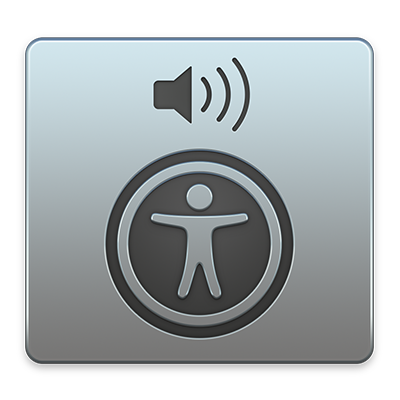
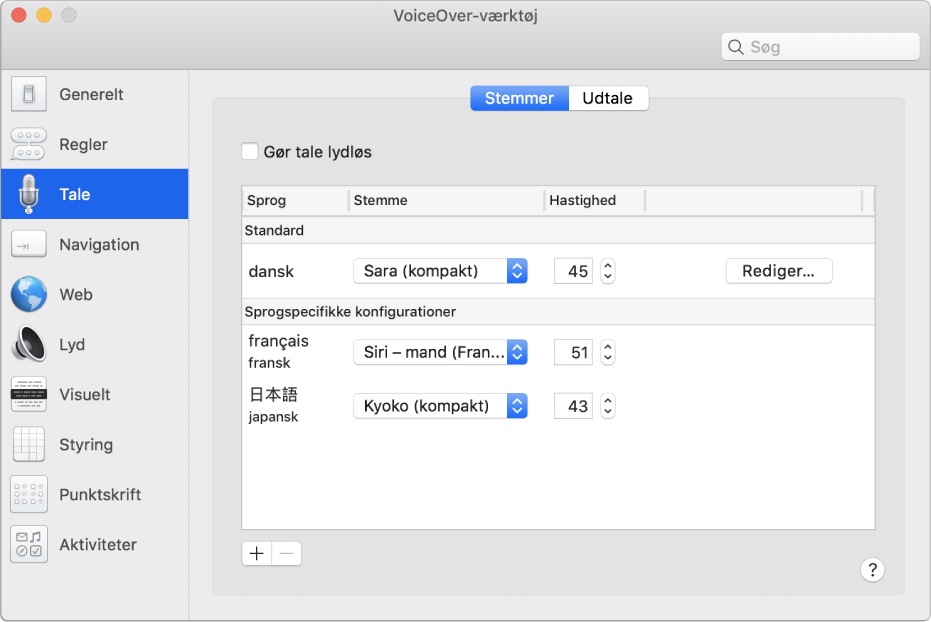
Arbejd på den måde, der passer dig bedst
Vil du bruge forskellige stemmer til forskellige sprog? Vil du navigere på websider på en anden måde? Brug Hjælpeprogrammet VoiceOver til at tilpasse den måde, som VoiceOver skal arbejde for dig.
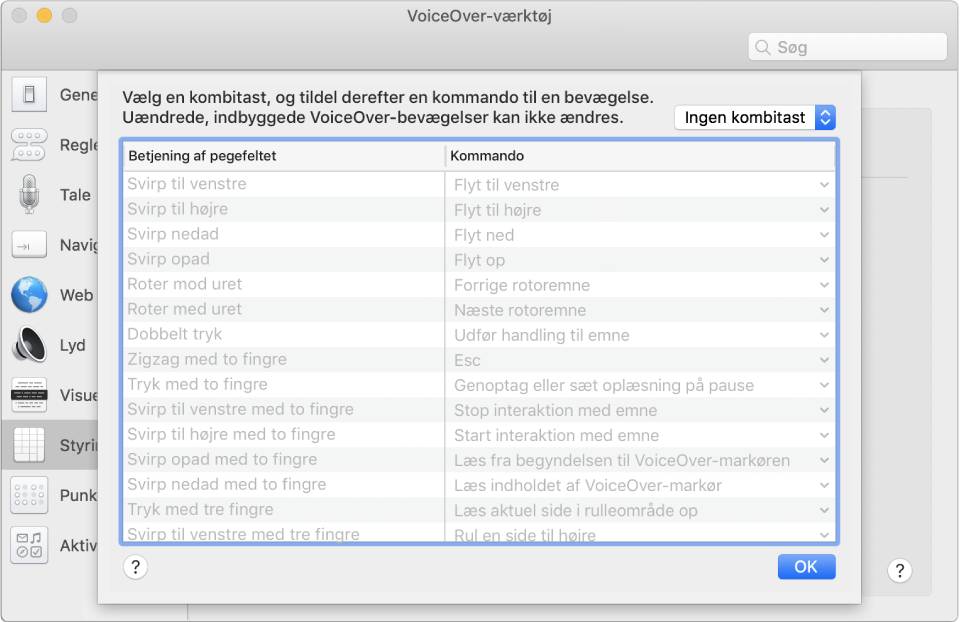
Brug velkendte bevægelser
VoiceOver i macOS bruger mange af de samme bevægelser, du kender fra iOS og iPadOS. Du kan f.eks. trykke på pegefeltet for at høre emnet i VoiceOver-markøren.
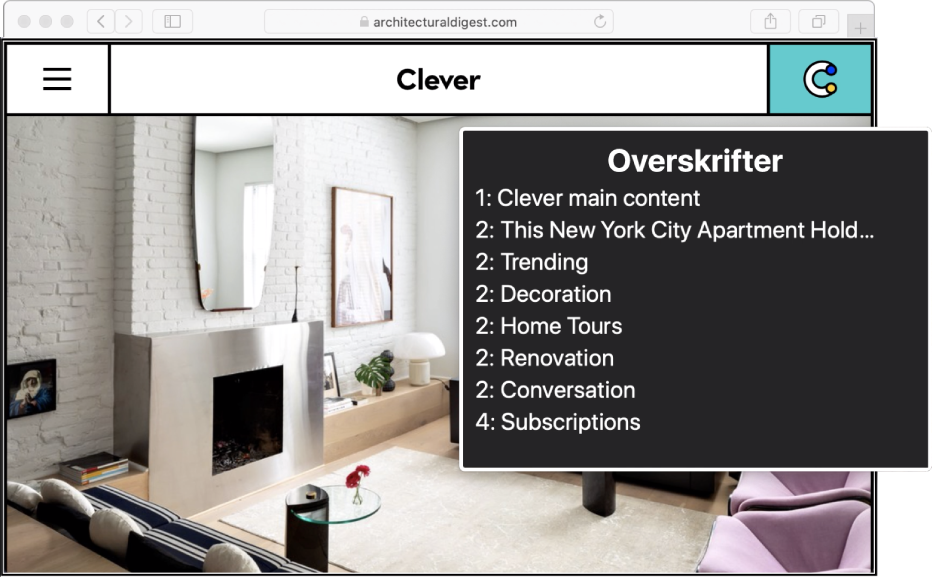
Udforsk internettet på en nemmere måde
Du kan udforske websider på flere måder med VoiceOver. Du kan f.eks. navigere på websider via links, overskrifter, vinduespunkter eller landmærker.

Kom i gang med et punktdisplay, der er klar uden videre
VoiceOver er kompatibel med over 100 punktdisplays, der kan opdateres. Du kan derfor bare tilslutte eller synkronisere dit display – endda flere displays – og du er klar til at gå i gang.
Du kan se i Brugerhåndbog til VoiceOver ved at klikke på indholdsfortegnelsen øverst på siden.
Gå til webstedet om support til Tilgængelighed i Mac, hvis du har brug for mere hjælp.
Brugerhåndbog til VoiceOver
- Velkommen
-
- Brug VoiceOver i log ind-vinduet
- Rediger funktionstasters virkemåde
- Få VoiceOver til at ignorere det næste tastetryk
- Lær at bruge VoiceOver-lydeffekter eller at slå dem fra
- Hør stikord og oplysninger
- Brug retningsbestemt lyd
- Interager med områder og grupper
- Hør status eller statusændringer
- Vælg og fravælg emner
- Træk og anbring emner
- Brug markørbevægelser
-
- Brug Hjælpeprogrammet VoiceOver
- Skift stemmeindstillinger
- Tilpas regler
- Tilpas skilletegn
- Vælg, hvordan VoiceOver skal udtale tekst og symboler
- Vælg, hvad VoiceOver-rotoren skal vise
- Opret specielle mærker til grænsefladeelementer
- Eksporter, importer og nulstil indstillinger til VoiceOver
- Brug bærbare indstillinger til VoiceOver
- Brug VoiceOver-aktiviteter